Atualização Rheo Knee
Damos-lhe as boas-vindas à Atualização Rheo Knee
Está prestes a atualizar o firmware do seu Rheo Knee / Rheo Knee XC.
Para iniciar, vai precisar de:
- Um computador pessoal com Windows 10 ou Windows 11
- Dispositivo Rheo Knee aprovado, conforme indicado na sua carta de cliente
Aviso: O utilizador não deve utilizar o Rheo Knee durante a atualização.
O processo é o seguinte:
1. Confirmar o sistema operativo
2. Adicionar o Rheo Knee como dispositivo Bluetooth
3. Transferir e executar a Atualização Rheo Knee
Confirmar o sistema operativo
Como descobrir a versão do Windows que tenho
Opção 1. Usando o comando "winver":
Prima a tecla com o logótipo do Windows e a tecla "R" simultaneamente. Isto abre a caixa Executar do Windows no canto superior esquerdo do seu ecrã


Digite "Winver" na caixa Executar e prima OK ou Enter.
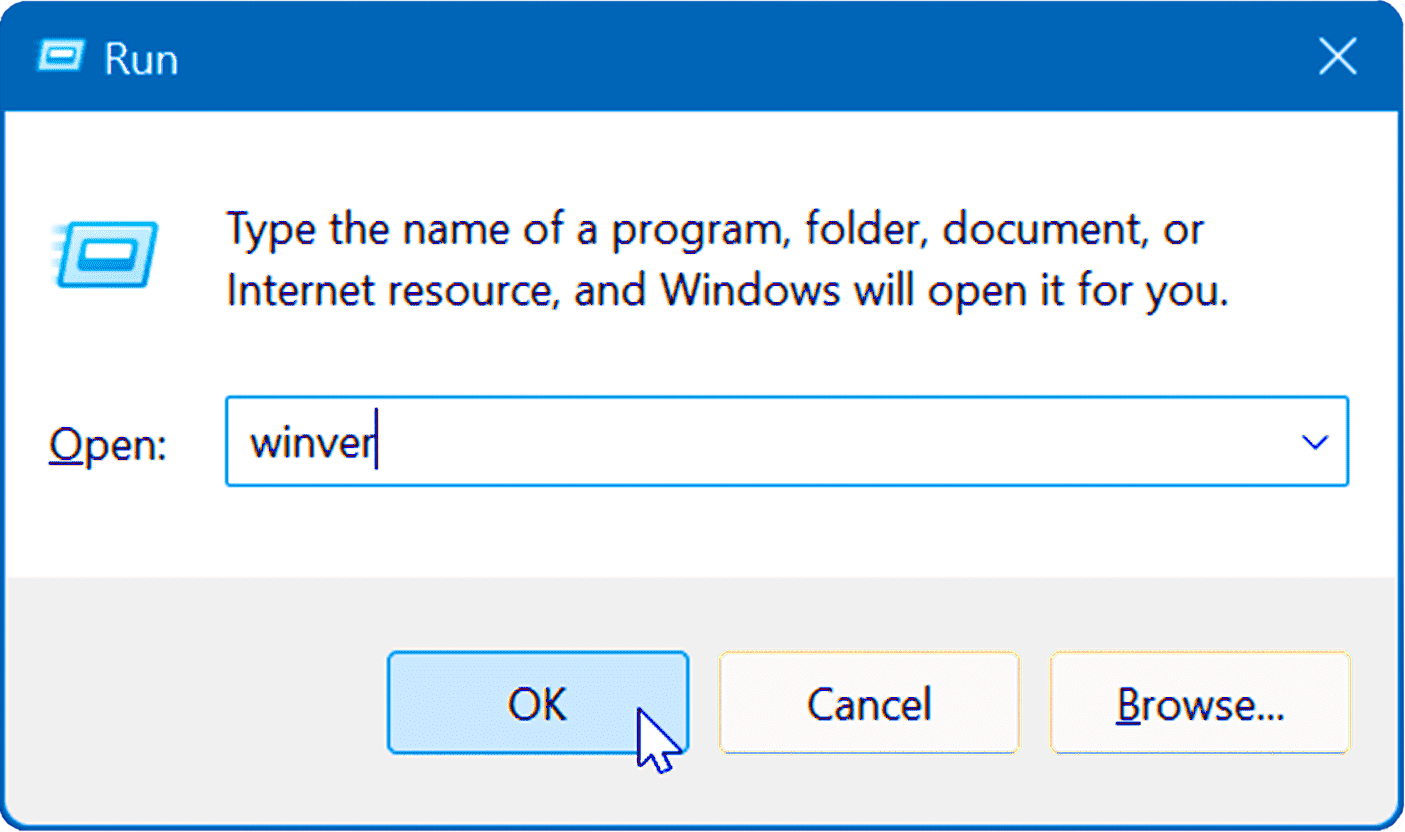
Será apresentada uma janela com informações.
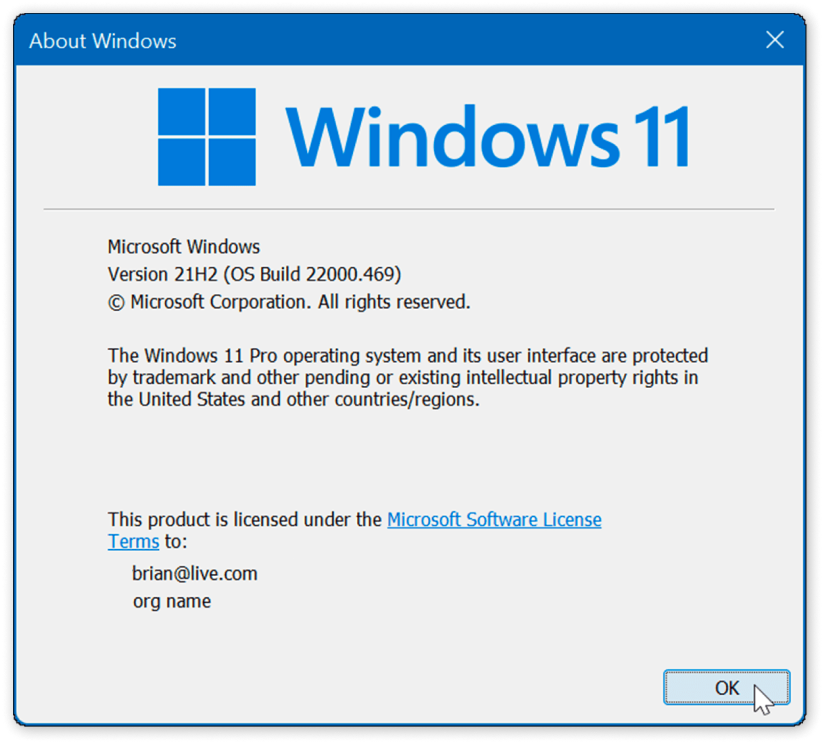
Opção 2. Através da aplicação Definições (Windows 11 e 10):
- Prima o atalho de teclado "Win+I" para abrir a aplicação Definições.
- Navegue até ao menu "Sistema" à esquerda.
- Percorra para baixo e abra a secção "Acerca de" no painel direito.
- Em "Especificações do Windows", encontrará detalhes sobre sua edição, versão e compilação do sistema operativo do Windows.
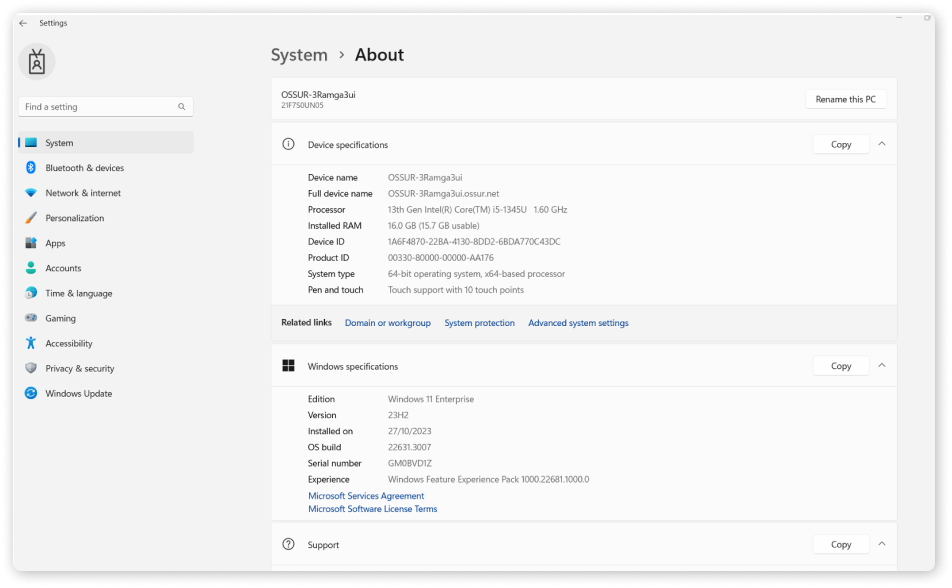
Adicionar o Rheo Knee como dispositivo Bluetooth
Há uma pequena diferença entre o Windows 10 e o Windows 11 na forma como os novos dispositivos Bluetooth são adicionados.
Windows 10
1. Prima a tecla Windows, depois Definições e, em seguida, Bluetooth e Dispositivos

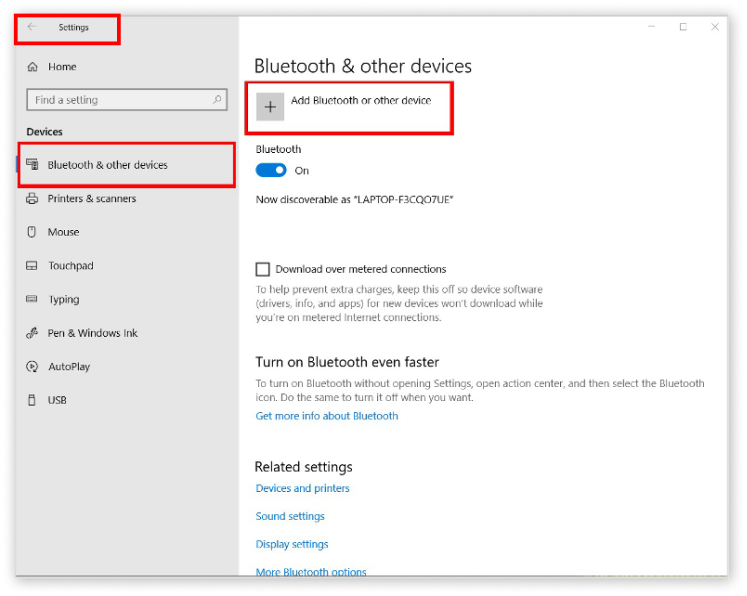
2. Prima "Bluetooth: Ratos, teclados, canetas ou áudio e outros tipos de dispositivos Bluetooth"
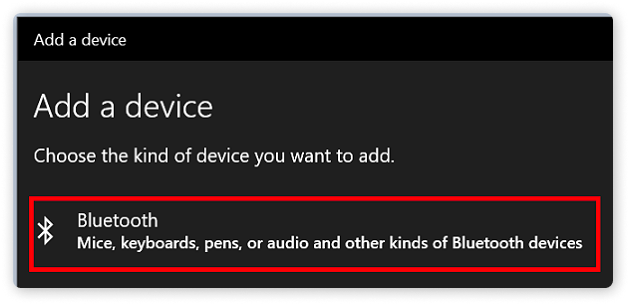
3. Selecione o seu Rheo Knee
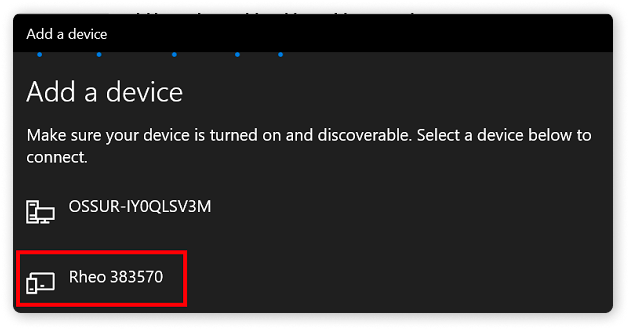
Parabéns, o seu dispositivo deve agora estar pronto a funcionar!
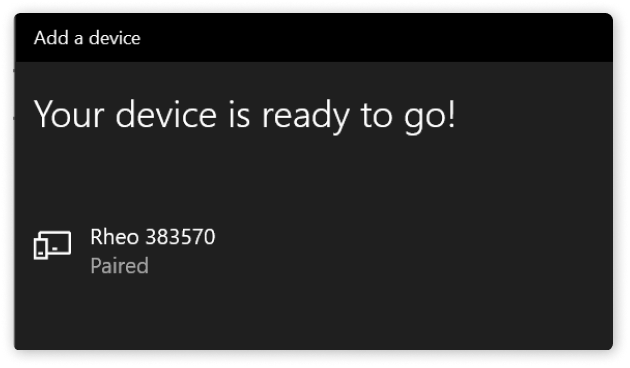
Windows 11
1. Prima a tecla Windows, depois Definições, Bluetooth e Dispositivos e, em seguida, dispositivos

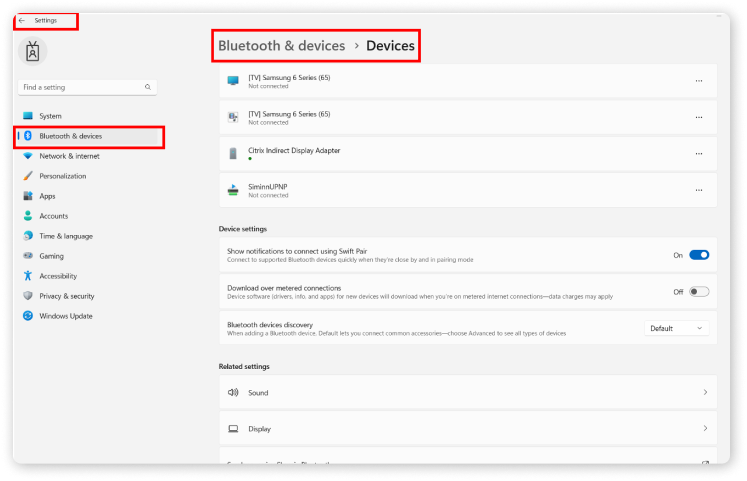
2. Aceda a "Definições do dispositivo"
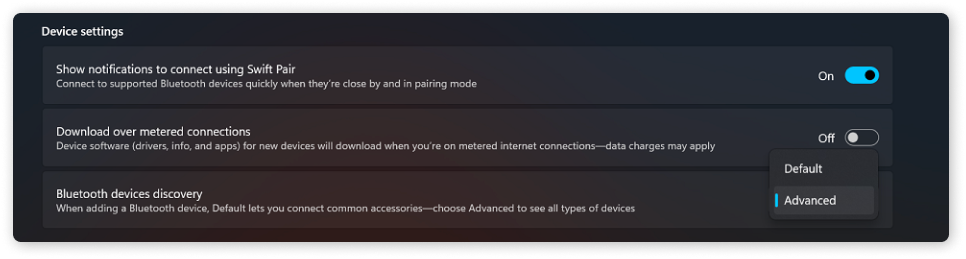
3. Selecione "Deteção de dispositivos Bluetooth" e mude para "Avançadas"

4. Prima "Deteção de dispositivos Bluetooth" e, em seguida, "Adicionar dispositivo"
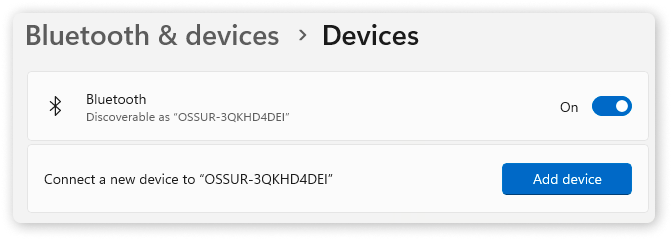
5. Prima "Bluetooth, dispositivos de áudio, ratos, ..."
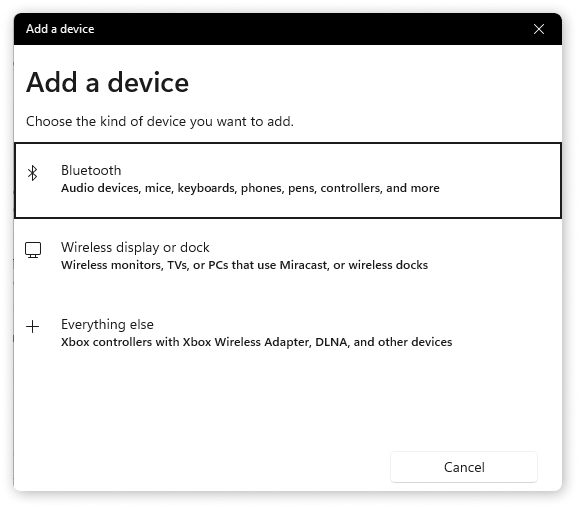
6. Selecione o seu Rheo Knee
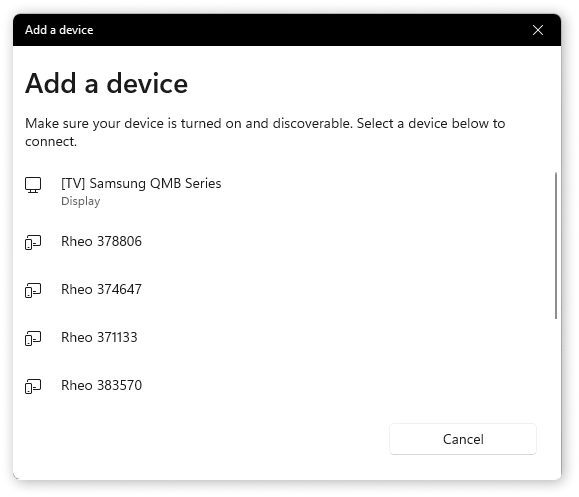
Parabéns, o seu dispositivo deve agora estar pronto a funcionar!
Transferir e executar a Atualização Rheo Knee
Para executar a Atualização Rheo Knee, deve primeiro transferir o programa de instalação
Transfira e guarde o programa no seu computador, usando a ligação abaixo. Se precisar de atualizar o firmware em vários dispositivos, será necessário executar a Atualização Rheo Knee para cada dispositivo.
Transferir
Quando a Atualização Rheo Knee tiver sido transferida, inicie o programa. Deverá ver isto no seu ecrã:
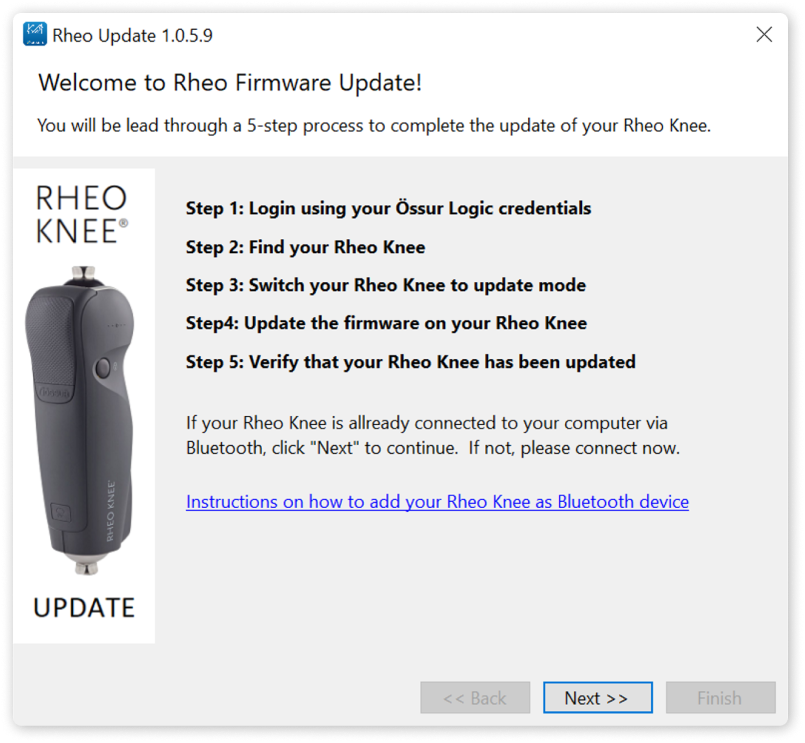
Resolução de problemas e instruções
A luz indicadora do meu Rheo Knee está vermelha
O seu Rheo Knee indicará uma luz vermelha quando estiver no modo de atualização.
A Atualização Rheo Knee não deteta o meu Rheo Knee
- Certifique-se de que está a utilizar o número de série correto para o seu Rheo Knee.
- Certifique-se de que ligou o seu Rheo Knee como dispositivo Bluetooth antes de iniciar a Atualização Rheo Knee.
- Em alguns casos, terá de procurar o seu Rheo Knee mais do que uma vez
Tenho a versão mais recente da Atualização Rheo Knee?
A Atualização Rheo Knee deve atualizar-se automaticamente quando iniciar o programa.
Como redefinir a senha ou criar uma conta Össur Logic
- Antes de poder continuar, deve iniciar sessão na Össur Bionic Cloud utilizando as suas credenciais Össur Logic
- Se não se lembrar da sua palavra-passe, pode redefini-la premindo a ligação: repor palavra-passe
- Se não tiver acesso ao Össur Logic, deve instalá-lo a partir da Apple Appstore e registar-se como Utilizador "Especialista"
- Se não tiver iPhone ou iPad e não conseguir instalar a aplicação, pode registar-se como utilizador. Depois de se registar, receberá um e-mail assim que o seu registo for aprovado e poderá utilizar essas credenciais para iniciar sessão

Onde posso encontrar o número de série do meu Rheo Knee?
O número de série está localizado na etiqueta do dispositivo que se encontra na parte de trás do acionador.
Introduza apenas os números. Ignore o "HF" à frente do número de série.

How do I rerun Rheo Knee Update for another device?
Se tiver vários dispositivos que necessitem de ser atualizados, deve executar novamente a Atualização Rheo Knee para cada dispositivo.
Pode encontrar a Atualização Rheo Knee pesquisando "Rheo Firmware Update" no menu Iniciar do Windows.
A aplicação estará numa nova pasta chamada "Össur Bionics".Clique duas vezes na aplicação para executá-la novamente para outro dispositivo.
Não encontrou o que procura?
Entre em contacto com a Assistência Técnica da Össur para obter mais ajuda